一、图像高斯差分
上一篇文章介绍了图像使用 sobel 实现的卷积操作。scipy的 filters里包含了丰富的函数方法,包括高斯过滤、最大最小值过滤等等
'correlate1d', 'convolve1d', 'gaussian_filter1d',
'gaussian_filter', 'prewitt', 'sobel', 'generic_laplace',
'laplace', 'gaussian_laplace', 'generic_gradient_magnitude',
'gaussian_gradient_magnitude', 'correlate', 'convolve',
'uniform_filter1d', 'uniform_filter', 'minimum_filter1d',
'maximum_filter1d', 'minimum_filter', 'maximum_filter',
'rank_filter', 'median_filter', 'percentile_filter',
'generic_filter1d', 'generic_filter', 'normalize_axis_index'
下面是在之前进行图像导数的基础上进行高斯差分的代码:
from PIL import Image
from pylab import *
import numpy as np
from scipy.ndimage import gaussian_filter
# sigma为标准差
def imx(im,sigma):
imgx = zeros(im.shape)
# 第三个参数:0阶对应与高斯核的卷积。正序对应与高斯函数导数的卷积。这里代表横向差分
gaussian_filter(im,sigma,(0,1),imgx)
return imgx
def imy(im,sigma):
imgy = zeros(im.shape)
# 这里代表纵向差分
gaussian_filter(im,sigma,(1,0),imgy)
return imgy
def mag(im, sigma, imgx=None, imgy=None):
imgmag = 255-np.sqrt(imgx**2+imgy**2)
return imgmag
#读灰度图
im = array(Image.open('hua.jpg').convert('L'))
figure()
gray()
#设标准差为2、5、10,观察对比效果
sigma = [2,5,10]
for i in sigma:
subplot(3,4,4*(sigma.index(i))+1)
axis('off')
imshow(im)
imgx = imx(im,i)
subplot(3, 4, 4 * (sigma.index(i)) + 2)
axis('off')
imshow(imgx)
imgy = imy(im,i)
subplot(3, 4, 4 * (sigma.index(i)) + 3)
axis('off')
imshow(imgy)
imgmag = mag(im,i,imgx,imgy)
subplot(3, 4, 4 * (sigma.index(i)) + 4)
axis('off')
imshow(imgmag)
show()
结果如图,“小花”被做导数后又被进行了标准差分别为2、5、10的差分,逐渐“融化”在图像里。
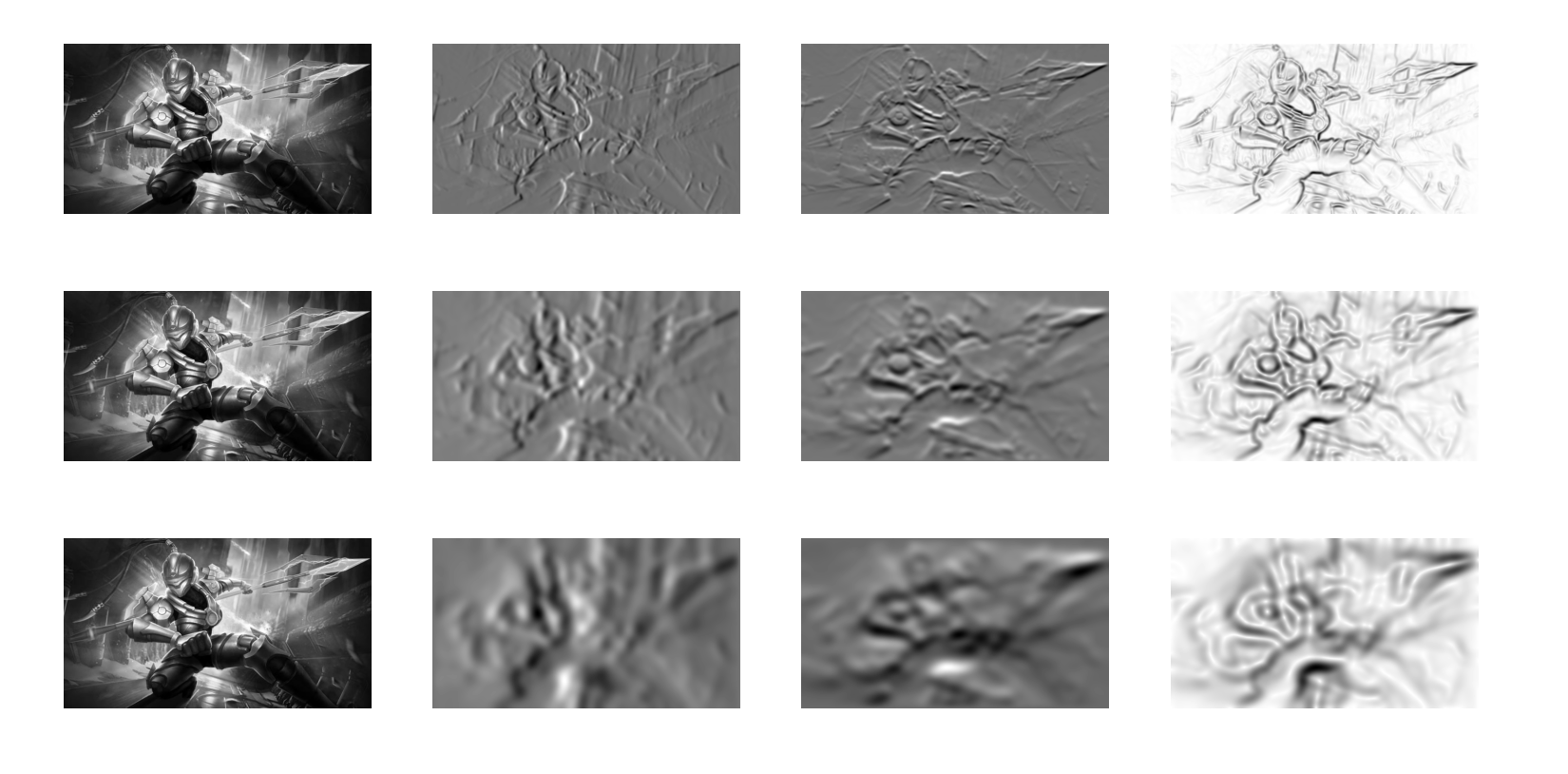
二、图像形态学
图像形态学能够度量和分析图像的基本形状。常用作为例如车牌号识别等应用上的一部分处理操作。

这次请来了小柯作为实验对象(嘉宾)
from PIL import Image
from numpy import *
from scipy.ndimage.measurements import label
from scipy.ndimage.morphology import binary_opening
from pylab import *
# 显示中文
plt.rcParams['font.sans-serif'] = ['SimHei']
figure()
gray()
hua = array(Image.open('keji.jpg').convert('L'))
subplot(221)
imshow(hua)
axis('off')
title(u'原图')
hua = (hua<128)
labels,nbr_obj = label(hua) # 图像的灰度值表示对象标签
print("Number of obj:",nbr_obj)
subplot(222)
imshow(labels)
axis('off')
title(u'标记后的图')
# 形态学方法进行优化
# 开运算,四次
hua_open = binary_opening(hua,ones((9,5)),iterations=4)
subplot(223)
imshow(hua_open)
title(u'开运算之后的图像')
labels_open,nbr_obj_open = label(hua_open)
print("Number of obj_open:",nbr_obj_open)
subplot(224)
imshow(labels_open)
axis('off')
title(u'开运算后进行标记后的图像')
show()
输出结果:
Number of obj: 96
Number of obj_open: 7
可以看出被标记后的原图其中分散的点还是很多,我们欲将其处理成单独的区域,最好的操作就是将其进行开闭运算,这里进行开运算后效果如图所示,效果还是很不错的。
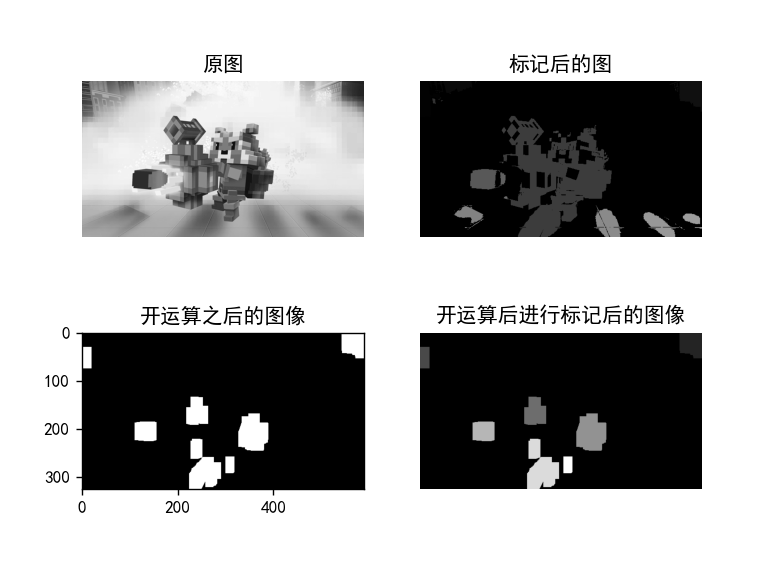

























 8164
8164











 被折叠的 条评论
为什么被折叠?
被折叠的 条评论
为什么被折叠?










